March 01
24 min. para leer
Cómo fusionar dos imágenes en Photoshop: Guía completa

Mezclar imágenes en Photoshop es como combinar ingredientes para hornear un pastel: quieres unirlos de la manera justa para obtener el mejor resultado. Al aprender esto, puedes hacer que tus fotos se vean increíbles o incluso crear imágenes que parezcan sacadas de un sueño.
En esta guía, te mostraremos diferentes formas de fusionar imágenes en Photoshop. Hablaremos sobre cómo cambiar la opacidad de las capas, utilizar modos de fusión especiales y aplicar máscaras de capa para ayudarte a combinar tus imágenes con precisión. También te contaremos sobre Luminar Neo, otro software de edición automática de fotos que puedes usar, y lo compararemos con Photoshop para ver cuál podría ser mejor.
Tanto si estás comenzando como si ya tienes algo de experiencia con Photoshop, esta guía te ayudará a mejorar tus habilidades para fusionar imágenes y hacer que tus fotos luzcan geniales.
Editor avanzado e intuitivo
OBTENER LUMINAR NEO AHORACómo Fusionar Imágenes en Photoshop: Primeros Pasos

Fusionar imágenes en Photoshop es una forma fantástica de unir diferentes elementos y crear algo único. Es como mezclar colores en un lienzo, ¡pero lo haces con fotografías! Vamos a sumergirnos en el primer método, que consiste en usar la opacidad de capa para combinar tus imágenes.
Método 1: El Poder de la Opacidad de Capa
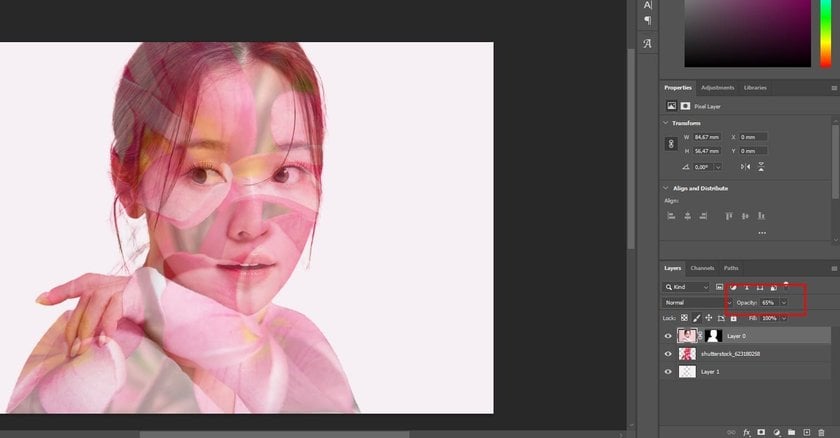
Entendiendo el Valor de Opacidad
Imagina que tienes dos imágenes que quieres combinar. Pueden ser cualquier cosa: un paisaje y un retrato, una escena urbana y una toma de la naturaleza, lo que tú prefieras. Empiezas colocando estas dos imágenes en capas separadas dentro de Photoshop. Supongamos que la primera imagen está en la capa de fondo y la segunda imagen está en la “Capa 1”, por encima de la otra.
El secreto para fusionar estas imágenes está en el valor de Opacidad. Esta opción se encuentra en la parte superior derecha del panel de Capas. Por defecto, está configurada en 100 %, lo que significa que la capa superior (“Capa 1”) oculta completamente la que está debajo. Pero si ajustas ese valor y lo disminuyes, la capa superior comienza a volverse transparente, permitiendo que la imagen inferior empiece a mostrarse.
Por ejemplo, si cambias la opacidad de tu capa superior al 75 %, estarás permitiendo que el 25 % de la imagen inferior se combine con el 75 % de la imagen superior. Esto crea un efecto interesante donde los elementos de ambas imágenes comienzan a mezclarse. ¿Quieres fusionarlas aún más? Simplemente reduce más la opacidad. Digamos que la bajas al 30 %: ahora verás mucho más de la imagen inferior y menos de la superior, generando un efecto de mezcla más profundo.
Consejo Rápido: Ajustar el Valor de Opacidad con el Teclado
Aquí tienes un truco útil: puedes cambiar rápidamente el valor de opacidad usando el teclado. Solo presiona los números para establecer el nivel de opacidad: presiona 1 para 10 %, 2 para 20 %, y así sucesivamente. Si quieres un valor específico como 25 %, presiona 2 y luego 5 en rápida sucesión. Presiona 0 para volver al 100 % de opacidad, o presiona 0 dos veces seguidas para establecerla en 0 %. Este atajo de teclado puede hacer que el proceso de fusión sea más rápido e intuitivo.
Para cambiar a un modo de fusión diferente, como “Trama” (Screen), puedes presionar Shift+Alt+S (Windows) o Shift+Opción+S (Mac). Y si quieres restablecer la opacidad al 100 %, simplemente presiona 0 en tu teclado.
¡Y eso es todo! Una forma simple pero efectiva de comenzar a fusionar dos imágenes en Photoshop usando la opacidad de capa.
Editor avanzado e intuitivo
OBTENER LUMINAR NEO AHORAMétodo 2: Fusionar Capas en Photoshop con Modos de Fusión
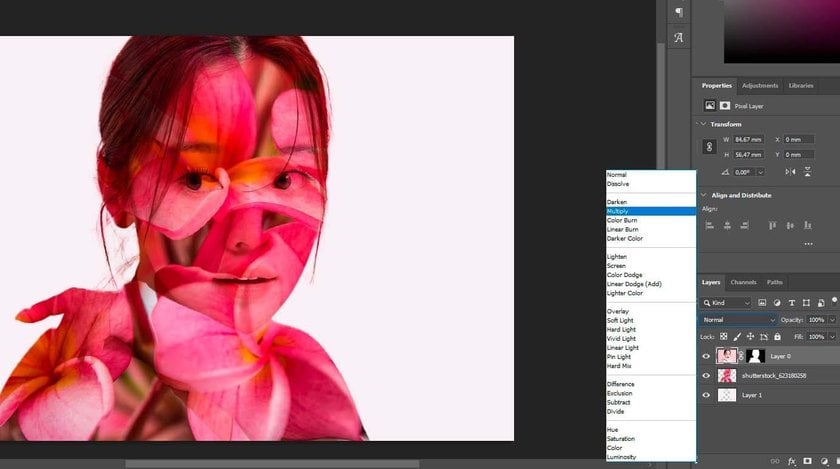
Los modos de fusión de capas en Photoshop abren todo un nuevo mundo de posibilidades para combinar imágenes, como si añadieras especias a un plato para obtener distintos sabores. Son fantásticos para unir cualquier par de imágenes: una foto con una textura, dos fotografías o cualquier otra combinación creativa que puedas imaginar.
Descifrando la Opción de Modo de Fusión
Los modos de fusión son, esencialmente, diferentes formas en que las capas pueden interactuar y mezclarse entre sí. Puedes encontrar la opción de Modo de fusión en la parte superior izquierda del panel de Capas, justo enfrente de la opción de Opacidad. Por lo general, el modo de fusión de una capa está configurado en “Normal”, lo que significa que no hay ninguna mezcla con las capas inferiores.
Pero la verdadera diversión comienza cuando haces clic en “Normal” y exploras el menú desplegable lleno de modos de fusión. Cada modo tiene una forma única de combinar tus imágenes. Por ejemplo, Multiplicar oscurece la imagen, Trama (Screen) la aclara, y Superponer (Overlay) aumenta el contraste mezclando las capas de una manera equilibrada. Los efectos varían mucho dependiendo de las imágenes que estés usando, lo que ofrece una amplia gama de resultados creativos.
Fusionar Modos de Fusión con la Opacidad de Capa
Después de seleccionar un modo de fusión, puedes ajustar la opacidad de la capa para perfeccionar aún más la mezcla, tal como comentamos en el primer método. Esta combinación de modo de fusión y ajuste de opacidad te da un control mucho mayor sobre cómo se integran las imágenes.
Por ejemplo, si eliges el modo de fusión Luz suave (Soft Light), se mezclan las imágenes de una forma que realza el contraste, pero de manera más sutil y natural que con Superponer. Otro modo interesante es Dividir (Divide), menos común, pero que puede generar efectos muy originales con las imágenes adecuadas.
Una vez que hayas elegido el modo de fusión, puedes jugar con la opacidad. Al reducirla, suavizas el efecto, obteniendo una fusión más sutil y matizada.
Consejo Rápido: Navegar entre modos de fusión con atajos de teclado
Para agilizar tu flujo de trabajo, puedes recorrer los diferentes modos de fusión utilizando atajos de teclado. Primero, presiona V para seleccionar la herramienta Mover. Luego, mantén presionada la tecla Shift y usa las teclas de más (+) y menos (–) para moverte hacia arriba o hacia abajo entre los modos de fusión. Esto te permite experimentar rápidamente con distintos efectos y ver cuál se adapta mejor a tus imágenes.
Consejo Extra: Combinaciones rápidas de atajos
Tenemos para ti una guía rápida de los atajos de teclado para los modos de fusión de capas en Photoshop. Usa combinaciones Shift+Alt en Windows o Shift+Opción en Mac, seguidas de una letra específica. Por ejemplo, “N” para Normal y “M” para Multiplicar.
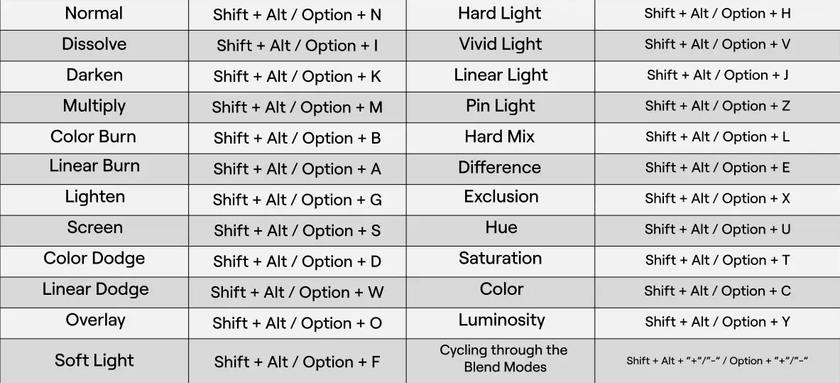
No olvides leer nuestra publicación anterior, “Cómo Combinar Dos Imágenes”, para dominar también lo básico en otros programas.
Método 3: Fusionar Fotos en Photoshop con Máscara de Capa
Las máscaras de capa en Photoshop son un cambio radical cuando se trata de combinar imágenes. Ofrecen un nivel de control y precisión que no es posible lograr solo con la opacidad de capa o los modos de fusión. Las máscaras de capa son ideales para mezclar partes específicas de imágenes, permitiéndote decidir exactamente dónde y cómo ocurre la fusión.
El Proceso para Añadir una Máscara de Capa
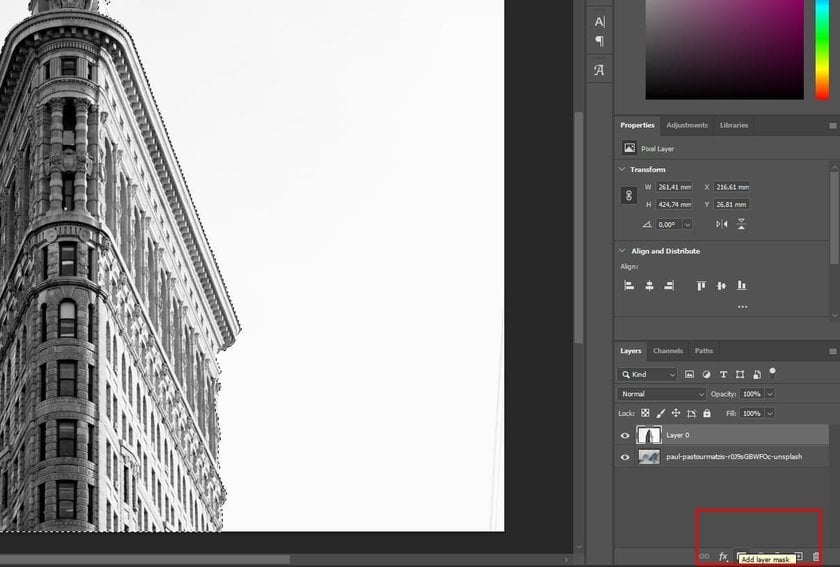
Para empezar a usar una máscara de capa, primero asegúrate de que tienes seleccionada la capa superior. Luego, haz clic en el ícono “Añadir máscara de capa” en la parte inferior del panel de Capas. Aparecerá una miniatura de máscara junto a la miniatura de vista previa de la capa, indicando que la máscara está lista para usarse.
Cómo Influye una Máscara de Capa en la Fusión
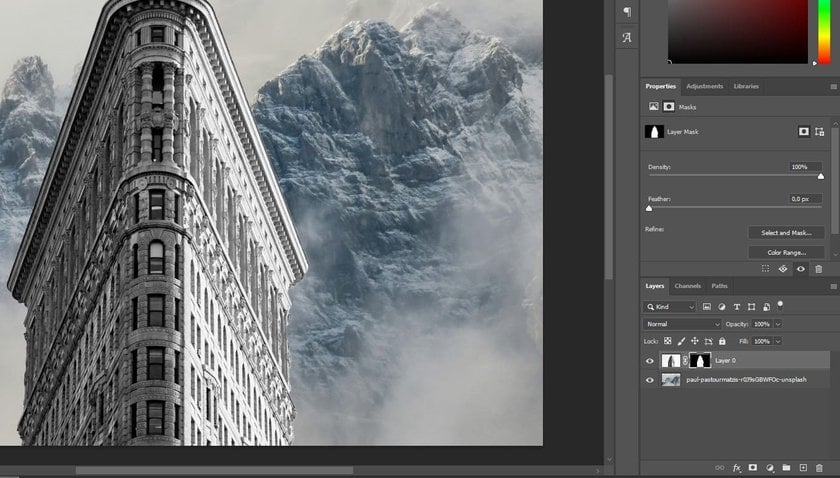
Las máscaras de capa funcionan bajo un principio simple: el blanco revela y el negro oculta. Es decir, cualquier parte de tu capa donde la máscara sea blanca permanecerá visible, y donde sea negra, esa parte de la capa se ocultará. Esta función te permite fusionar selectivamente partes de una imagen con otra.
Usar la Herramienta Degradado para una Fusión Suave
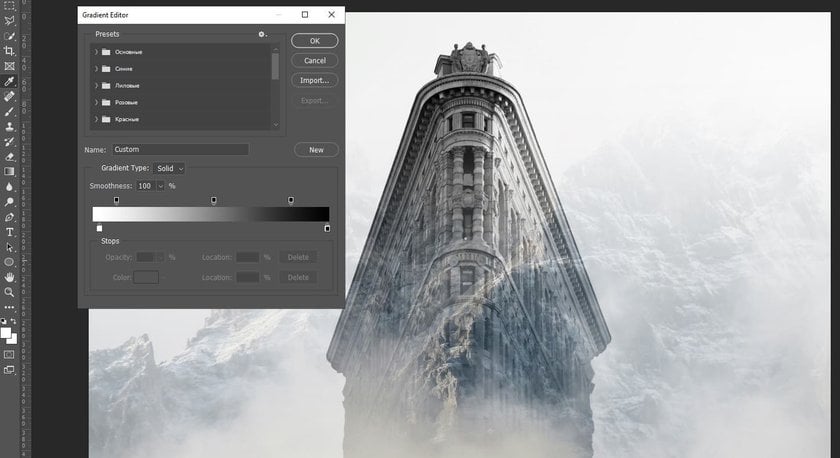
Una excelente forma de crear una transición fluida entre tus imágenes es usar la herramienta Degradado con una máscara de capa. Selecciona la herramienta Degradado y elige un degradado de negro a blanco. Al aplicar este degradado sobre tu máscara de capa, creas una zona de transición donde las imágenes se mezclan suavemente. La parte negra del degradado oculta la capa, la parte blanca la revela, y el área gris entre ambas produce una fusión gradual.
Elegir el Degradado en Blanco y Negro para Mejores Resultados

El degradado de blanco a negro suele ser la mejor opción para mezclar imágenes. Ofrece una transición suave y natural entre dos imágenes, sin cambios bruscos.
Paso a Paso: Cómo Fusionar Dos Fotos en Photoshop Usando Máscaras
- Selecciona tu máscara de capa haciendo clic en su miniatura.
- Elige la herramienta Degradado y selecciona el degradado de negro a blanco.
- Dibuja el degradado sobre el área donde deseas fusionar las imágenes. La dirección y longitud del trazo afectarán la mezcla.
- Suelta el botón del ratón para aplicar el degradado y mezclar tus imágenes. Si no queda como quieres, simplemente vuelve a aplicar el degradado hasta que estés satisfecho.
Consejo Rápido: Ver y Alternar una Máscara de Capa
Puedes ver tu máscara de capa directamente en el documento presionando Alt-clic (Windows) u Opción-clic (Mac) sobre la miniatura de la máscara. Esto te ayuda a visualizar el degradado y entender cómo se están fusionando las imágenes. Para activar o desactivar la máscara de capa rápidamente, haz Shift-clic sobre la miniatura. Así puedes comparar tu imagen fusionada con la original.
Consejo Extra: Combinaciones de Atajos
Puedes seleccionar la herramienta Degradado presionando G en tu teclado. Para cambiar rápidamente entre las herramientas de degradado, presiona Shift + G. Usa el atajo Alt/Opción + clic sobre la muestra del degradado para abrir el Editor de Degradado.
¿Cómo fusionar los bordes de dos imágenes en Photoshop?
Coloca una imagen sobre la otra y añade una máscara de capa a la imagen superior. Usa la herramienta Degradado sobre la máscara para crear una transición suave entre ambas imágenes, ajustando la dirección del degradado según sea necesario. Luego, perfecciona la máscara con un pincel suave y experimenta con la opacidad o los modos de fusión para lograr un efecto sin costuras.
¿Por Qué Considerar Luminar Neo en Lugar de Photoshop?
Luminar Neo representa el siguiente paso en la evolución de la edición fotográfica, especialmente por sus herramientas impulsadas por inteligencia artificial. Es una alternativa potente a Photoshop, particularmente para quienes desean añadir un toque creativo a sus fotos con facilidad. Veamos por qué Luminar Neo destaca, especialmente en el contexto de fusionar imágenes.
Luminar Neo es un software de edición fotográfica avanzado pero fácil de usar, que se presenta como una alternativa más simple a Photoshop, especialmente para principiantes. Simplifica el proceso de fusión de imágenes y la adición de efectos creativos sin requerir habilidades técnicas avanzadas. Gracias a sus herramientas con IA, todo, desde ajustes básicos hasta técnicas más complejas, puede realizarse en solo unos clics, lo que lo hace accesible para usuarios de todos los niveles.
Dos de las funciones más destacadas de Luminar Neo para combinar fotos son sus Capas con IA y Máscaras con IA, que te permiten fusionar imágenes fácilmente superponiendo una foto sobre otra y utilizando la IA para crear transiciones suaves. Otra herramienta poderosa es HDR Merge, ideal para combinar múltiples exposiciones en una sola imagen de alta calidad con un nivel impresionante de detalle y color. Estas funciones hacen que lograr resultados profesionales sea mucho más fácil, sin necesidad de dominar un software complejo como Photoshop.
Si bien Photoshop ofrece muchas herramientas, su complejidad puede resultar intimidante para muchos usuarios. Luminar Neo, por el contrario, es mucho más sencillo, permitiendo a los usuarios experimentar y crear con libertad. Su interfaz intuitiva y funciones avanzadas basadas en inteligencia artificial, como Sky AI, Relight AI y Enhance AI, mejoran automáticamente tus fotos, haciendo que la experiencia de edición sea divertida y creativa para quienes buscan mejorar sus imágenes sin enfrentarse a una curva de aprendizaje empinada. Consulta nuestro artículo sobre Capas en Luminar Neo para ampliar tus posibilidades creativas.
Así que, si deseas fusionar fotos y te atrae la idea de contar con herramientas inteligentes impulsadas por IA que te faciliten el proceso, Luminar Neo puede ser una excelente elección. Es fácil de usar y te permite dar rienda suelta a tu creatividad sin las complicaciones de Photoshop.
Editor avanzado e intuitivo
OBTENER LUMINAR NEO AHORAConclusión
En resumen, fusionar imágenes en Photoshop es una forma genial de hacer que tus fotos luzcan espectaculares. Puedes usar la opacidad de capa, los modos de fusión o las máscaras de capa para combinar tus imágenes exactamente como deseas. Si Photoshop te parece demasiado complejo, Luminar Neo es una opción más sencilla. Utiliza inteligencia artificial para ayudarte a combinar imágenes fácilmente, especialmente si estás comenzando en este mundo.
Así que, elijas lo que elijas, ¡ya estás listo para empezar a fusionar tus fotos y liberar tu creatividad!
Preguntas Frecuentes
¿Cómo fusionar dos imágenes en Photoshop?
- Abre ambas imágenes en Photoshop.
- Coloca una imagen sobre la otra como capas.
- Usa el control deslizante de Opacidad para hacer que la imagen superior sea más transparente, de modo que comience a mostrarse la imagen inferior.
¿Cómo fusiono dos imágenes suavemente en Photoshop?
- Coloca ambas imágenes en un solo archivo como capas.
- Añade una máscara de capa a la capa superior.
- Usa la herramienta Degradado con un degradado de blanco a negro.
- Arrastra el degradado en el área donde deseas que se mezclen las imágenes. Esto crea una transición suave.
¿Cómo fusionar dos imágenes con diferentes exposiciones en Photoshop?
- Abre ambas imágenes una encima de otra en Photoshop.
- Usa Autoalinear capas si no coinciden perfectamente.
- Añade una máscara de capa a la imagen superior.
- Pinta sobre la máscara para revelar las partes mejor expuestas de la imagen inferior.
¿Cómo fusionar dos imágenes en Photoshop usando un degradado?
- Abre ambas imágenes en Photoshop como capas.
- Añade una máscara de capa a la imagen superior.
- Selecciona la herramienta Degradado con un degradado de negro a blanco.
- Arrastra la herramienta de degradado en la zona donde deseas que las imágenes se mezclen.


 >
>

